Merhaba. Bugün sizlere zaman kazandıracak; ayrıca bir Başlat Menüsüne/Görev Çubuğuna ekstradan sabitlediğiniz "Bu Bilgisayar" ikonu varsa buna olan ihtiyacınızı ortadan kaldıracak, oldukça basit ancak pek bilinmeyen bir ayardan bahsedeceğim.
Bu ayar, Dosya Gezginini açtığınızda karşınıza ıvır zıvır dolu "Hızlı Erişim" yerine disklerinizi -ve W10'daysanız birtakım klasörlerinizi- göreceğiniz "Bu Bilgisayar" ekranını varsayılan hale getirecek.
1) Herhangi bir klasörü açıyoruz.
2) Üst bardan "Görünüm" kısmını genişletiyoruz ve Seçenekler'den "Klasör ve arama seçeneklerini değiştir" seçeneğine tıklıyoruz.

3) Açılan pencerede, en üstte "Aşağıdakileri yapmak için Dosya Gezginini aç" bizi karşılıyor. Bu, varsayılan olarak "Hızlı Erişim" ile geliyor, bunu "Bu bilgisayar" olarak değiştiriyoruz. Tamam'a tıklıyoruz.
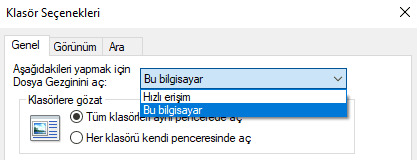
Artık Dosya Gezginini her açtığınızda, Atlama Menüsünden seçmeden karşınıza "Bu Bilgisayar" ekranı gelecek.
Kaynak: TP kullanıcısı Ellie Williams
Bu ayar, Dosya Gezginini açtığınızda karşınıza ıvır zıvır dolu "Hızlı Erişim" yerine disklerinizi -ve W10'daysanız birtakım klasörlerinizi- göreceğiniz "Bu Bilgisayar" ekranını varsayılan hale getirecek.
1) Herhangi bir klasörü açıyoruz.
2) Üst bardan "Görünüm" kısmını genişletiyoruz ve Seçenekler'den "Klasör ve arama seçeneklerini değiştir" seçeneğine tıklıyoruz.
3) Açılan pencerede, en üstte "Aşağıdakileri yapmak için Dosya Gezginini aç" bizi karşılıyor. Bu, varsayılan olarak "Hızlı Erişim" ile geliyor, bunu "Bu bilgisayar" olarak değiştiriyoruz. Tamam'a tıklıyoruz.
Artık Dosya Gezginini her açtığınızda, Atlama Menüsünden seçmeden karşınıza "Bu Bilgisayar" ekranı gelecek.
Kaynak: TP kullanıcısı Ellie Williams